美图秀秀怎么加水印
作者:佚名 来源:pc软件园 时间:2022-06-16 15:47:04
美图秀秀怎么加水印?日常发图为了防止被盗用,都会给即将要发布的照片加上水印,美图秀秀是我最常用的一款加水印软件,这款软件加水印操作功能很便捷,支持大批量的图片加水印操作,相比一张张缓慢加水印,美图秀秀的这个批量加水印功能设计得就很人性化,不清楚美图秀秀怎么加水印?的可以来了解下操作教程。
美图秀秀怎么加水印以美图秀秀电脑版为例:
我们给图片批量添加水印用到的是美图秀秀这个软件,我们点击美图秀秀批处理1.2电脑版然后安装就可以了。安装好之后如下图,我们点击批处理功能按钮。
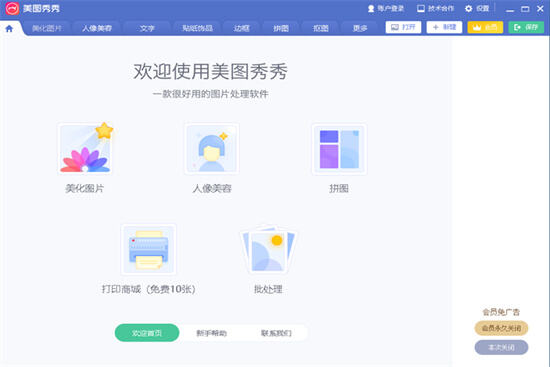
点击批处理之后就会出现下面的页面,左边的是添加多张图片,选择我们处理的多张图片,因为我们是给图片添加水印,选择右边我们提前制作好的水印图片就OK了。
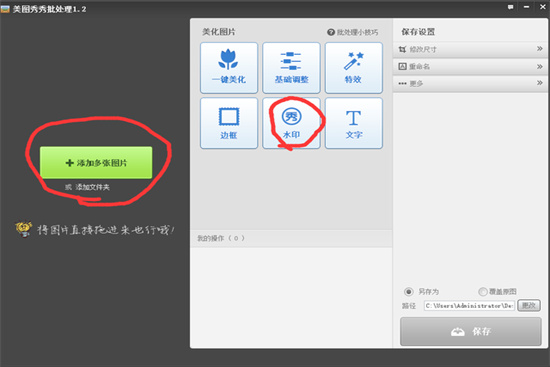
导入我们要批量处理图片的文件,然后导入水印,这样就会自动给图片添加水印了,水印的大小,以及旋转方向,透明度和图片水印的位置在哪里都可以设置,咱们根据自己需求设置就OK了。
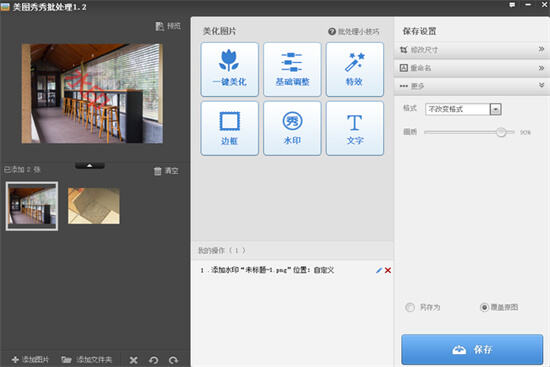
最后要注意以下,设置保存好之后,可以选择添加水印的图片质量度,就是图片大小清晰度,以及尺寸大小,是否覆盖原图片,还是从新找个位置生成新的图片。
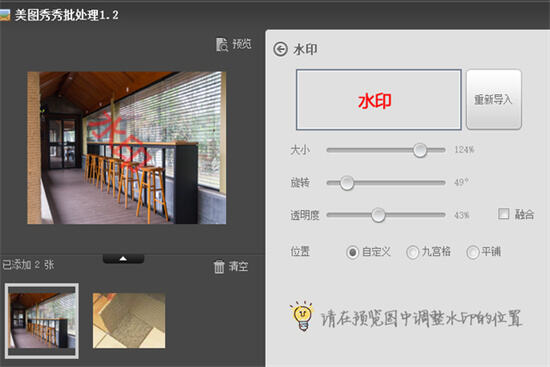
最后我们点击保存就可以了,这样无论在多的图片,我们都可以批量给图片添加水印,希望上面的内容对大家有所帮助,批量处理图片很方便,之后再也不用一个一个给图片添加水印了。
相关阅读
更多资讯
-
 不收费的企业查询软件哪个最好-盘点2024最好的不收费企业查询软件
不收费的企业查询软件哪个最好-盘点2024最好的不收费企业查询软件 -
 ai换脸照片软件哪个好用免费-2024好用免费的ai换脸照片软件推荐
ai换脸照片软件哪个好用免费-2024好用免费的ai换脸照片软件推荐 -
 2024年免费一键生成卡通照片的软件有哪些
2024年免费一键生成卡通照片的软件有哪些 -
 2024苹果手机租号平台app哪个好用便宜
2024苹果手机租号平台app哪个好用便宜 -
 可以进入任何网站的浏览器有哪些-2024十大可以进入任何网站的浏览器推荐
可以进入任何网站的浏览器有哪些-2024十大可以进入任何网站的浏览器推荐 -
 2024能打开各种网站的浏览器app有哪些
2024能打开各种网站的浏览器app有哪些 -
 微信视频号视频怎么下载到电脑?2024微信视频号视频下载方法教程
微信视频号视频怎么下载到电脑?2024微信视频号视频下载方法教程 -
 财务软件哪个好用又实惠免费 2024好用又实惠免费的财务软件推荐
财务软件哪个好用又实惠免费 2024好用又实惠免费的财务软件推荐 -
 十大漂流瓶软件哪款挣钱?盘点2024年可以挣钱的十大漂流瓶软件
十大漂流瓶软件哪款挣钱?盘点2024年可以挣钱的十大漂流瓶软件 -
 erp系统主要干什么的软件?2024erp系统具体介绍
erp系统主要干什么的软件?2024erp系统具体介绍 -
 免费挣钱最快的app有那些?盘点2024年免费挣钱最快的app软件
免费挣钱最快的app有那些?盘点2024年免费挣钱最快的app软件 -
 免费看球赛的软件有哪些 2024年免费看球赛的软件推荐
免费看球赛的软件有哪些 2024年免费看球赛的软件推荐
















